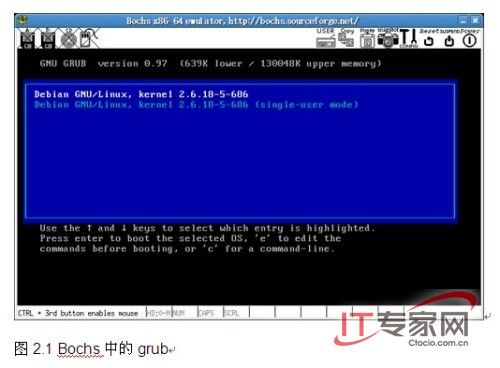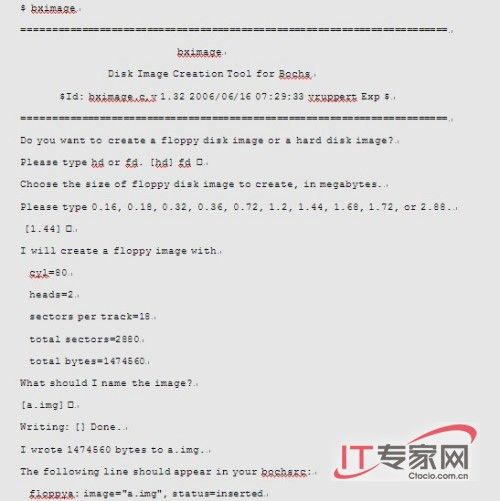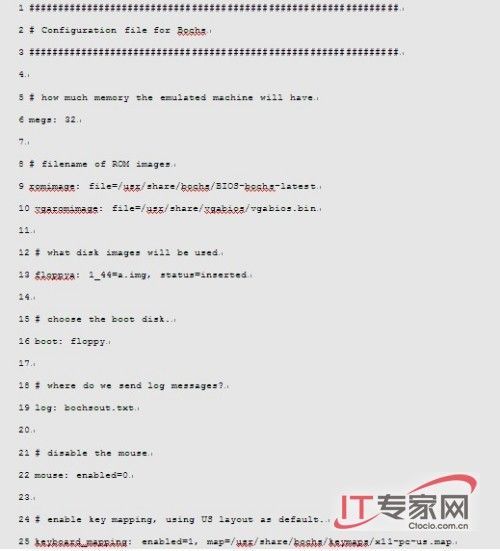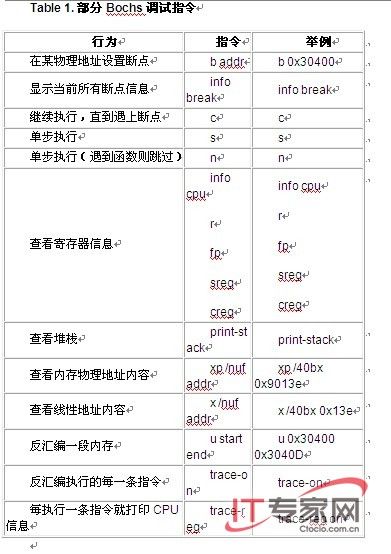一个操作系统的实现:搭建你的工作环境
我知道,现在你已经开始摩拳擦掌准备大干一场了,![]() 你发现,开头并不是那么难的.你可能想到了Linus,或许他在写出第一个引导扇区并调试成功时也是同样的激动不已;你可能在想,有一天,我也要写出一个Linux那样伟大的操作系统!是的,这一切都有可能,
你发现,开头并不是那么难的.你可能想到了Linus,或许他在写出第一个引导扇区并调试成功时也是同样的激动不已;你可能在想,有一天,我也要写出一个Linux那样伟大的操作系统!是的,这一切都有可能,![]() 一切伟大必定是从平凡开始的.我知道此刻你踌躇满志,已经迫不及待要进入操作系统的殿堂.
一切伟大必定是从平凡开始的.我知道此刻你踌躇满志,已经迫不及待要进入操作系统的殿堂.
可是先不要着急,古人云:“工欲善其事,必先利其器”,你可能已经发现,如果每次我们编译好的东西都要写到软盘上,再重启计算机,不但费时费力,对自己的爱机简直是一种蹂躏.你一定不会满足于这样的现状,还好,我们有如此多的工具,比如前面提到过的Bochs.
在介绍Bochs及其他工具之前,需要说明一点,这些工具并不是不可或缺的,介绍它们仅仅是为读者提供一些可供选择的方法,用以搭建自己的工作环境.但是,这并不代表这一章就不重要,![]() 得心应手的工具不但可以愉悦身心,并且可以起到让工作事半功倍的功效.
得心应手的工具不但可以愉悦身心,并且可以起到让工作事半功倍的功效.
下面就从Bochs开始介绍.
虚拟计算机Bochs
即便没有听说过虚拟计算机,你至少应该听说过磁盘映像.如果经历过DOS时代,你可能就曾经用HD-COPY把一张软盘做成一个.IMG文件, 或者把一个.IMG文件恢复成一张软盘.虚拟计算机相当于此概念的外延,它与映像文件的关系就相当于计算机与磁盘.简单来讲,它相当于运行在计算机内的小 计算机.
1.Bochs初体验
我们先来看看Bochs是什么样子的,请看这两个屏幕截图:
要看清楚哦,你看到的不是显示器,仅仅是窗口而已.如果你是第一次接触“虚拟机”这个东西的话,一定会感到很惊讶,你会惊叹:“啊,像真的一样!”没错, 像真的一样,不过窗口的标题栏一行“Bochs x86-64 emulator”明白无误地告诉我们,这仅仅是个“emulator”──模拟器而已.在本书中我们把这种模拟器称为虚拟机,![]() 这 个词使用得更广泛一些.不管是模拟还是虚拟,我们要的就是它,有了它,我们不再需要频繁地重启计算机,即便程序有严重的问题,也丝毫伤害不到你的爱机.更 加方便的是,你可以用这个虚拟机来进行操作系统的调试,在它面前,你就好像是上帝,你可以随时让时间停住,然后钻进这台计算机的内部,CPU的寄存器、内 存、硬盘,一切的一切都尽收眼底.这正是进行操作系统的开发实验所需要的.
这 个词使用得更广泛一些.不管是模拟还是虚拟,我们要的就是它,有了它,我们不再需要频繁地重启计算机,即便程序有严重的问题,也丝毫伤害不到你的爱机.更 加方便的是,你可以用这个虚拟机来进行操作系统的调试,在它面前,你就好像是上帝,你可以随时让时间停住,然后钻进这台计算机的内部,CPU的寄存器、内 存、硬盘,一切的一切都尽收眼底.这正是进行操作系统的开发实验所需要的.
好了,既然Bochs这么好,我们就来看看如何安装,以及如何使用.
2.Bochs的安装
就像大部分软件一样,在不同的操作系统里面安装Bochs的过程是不同的,在Windows中,最方便的方法就是从Bochs的官方网站获取安 装程序来安装(安装时不妨将“DLX Linux Demo”选中,这样你可以参考它的配置文件).在Linux中,不同的发行版(distribution)处理方法可能不同.比如,如果你用的是 Debian GNU/Linux或其近亲(比如Ubuntu),可以使用这样的命令:
$ sudo apt-get install vgabios bochs bochs-x bximage
敲入这样一行命令,不一会儿就装好了.
很多Linux发行版都有自己的包管理机制,比如上面这行命令就是使用了Debian的包管理命令,不过这样安装虽然省事,但有个缺点不得不说,就是默认安装的Bochs很可能是没有调试功能的,这显然不能满足我们的需要,![]() 最好的方法还是从源代码安装,源代码同样位于Bochs的官方网站[1],假设你下载的版本是2.3.5,那么安装过程差不多是这样的:
最好的方法还是从源代码安装,源代码同样位于Bochs的官方网站[1],假设你下载的版本是2.3.5,那么安装过程差不多是这样的:
$ tar vxzf bochs-2.3.5.tar.gz
$ cd bochs-2.3.5
$ ./configure --enable-debugger --enable-disasm
$ make
$ sudo make install
注意“./configure”之后的参数便是打开调试功能的开关.在安装过程中,如果遇到任何困难,不要惊慌,其官方网站上有详细的安装说明.
3.Bochs的使用
好了,Bochs已经安装完毕,是时候来揭晓第1章的谜底了,下面我们就一步步来说明图1.1的画面是怎样来的.
在第1章我们提到过,硬件方面需要的是一台计算机和一张空白软盘,现在计算机有了──就是刚刚安装好的Bochs,那么软盘呢?既然计算机都可 以“虚拟”,软盘当然也可以.在刚刚装好的Bochs组件中,就有一个工具叫做bximage,它不但可以生成虚拟软盘,还能生成虚拟硬盘,我们也称它们 为磁盘映像.创建一个软盘映像的过程如下所示:
凡是有↩记号的地方,都是bximage提示输入的地方,如果你想使用默认值,直接按回车键就可以.在这里我们只有一个地方没有使用默认值,就是被问到创建硬盘还是软盘映像的时候,我们输入了“fd”.
完成这一步骤之后,当前目录下就多了一个a.img,这便是我们的软盘映像了.所谓映像者,你可以理解为原始设备的逐字节复制,也就是说,软盘的第$M$个字节对应映像文件的第M个字节.
现在我们已经有了“计算机”,也有了“软盘”,是时候将引导扇区写进软盘了.我们使用dd命令[2]:
$ dd if=boot.bin of=a.img bs=512 count=1 conv=notrunc
注意这里多用了一个参数“conv=notrunc”,如果不用它的话软盘映像文件a.img会被截断(truncated),![]() boot.bin比a.img要小.第1章中我们使用这个命令时不需要此参数,
boot.bin比a.img要小.第1章中我们使用这个命令时不需要此参数,![]() 真实的软盘不可能被“截断”──真的和假的总是会有一点区别.
真实的软盘不可能被“截断”──真的和假的总是会有一点区别.
现在一切准备就绪,该打开电源启动了.可电源在哪儿呢?不要慌,我们还剩一样重要的东西没有介绍,那就是Bochs的配置文件.为什么要有配置文件呢?![]() 你需要告诉Bochs,你希望你的虚拟机是什么样子的.比如,内存多大啊、硬盘映像和软盘映像都是哪些文件啊等内容.不用怕,这配置文件也没什么难的,下面的代码就是一个Linux下的典型例子.
你需要告诉Bochs,你希望你的虚拟机是什么样子的.比如,内存多大啊、硬盘映像和软盘映像都是哪些文件啊等内容.不用怕,这配置文件也没什么难的,下面的代码就是一个Linux下的典型例子.
可以看到,这个配置文件本来就不长,除去注释之后内容就更少了,![]() 很 容易理解,字面上稍微不容易理解的只有romimage和vgaromimage[3],它们指定的文件对应的其实就是真实机器的BIOS和VGA BIOS,读者自己操作的时候要确保它们的路径是正确的,不然过一会儿虚拟机启动时可能会被提示“couldn't open ROM image file”.读者还要注意floppya一项,它指定我们使用哪个文件作为软盘映像.
很 容易理解,字面上稍微不容易理解的只有romimage和vgaromimage[3],它们指定的文件对应的其实就是真实机器的BIOS和VGA BIOS,读者自己操作的时候要确保它们的路径是正确的,不然过一会儿虚拟机启动时可能会被提示“couldn't open ROM image file”.读者还要注意floppya一项,它指定我们使用哪个文件作为软盘映像.
如果你在Windows下的话,romimage和vgaromimage两项指定的文件应该是安装目录下的BIOS-bochs-latest和 VGABIOS-lgpl-latest.当然,最保险的方法是参考安装程序自带的DLX linux的配置文件,将其稍作修改即可.
好了,现在一切准备就绪,是时候启动了,输入命令:
$ bochs -f bochsrc
一个回车[4],你想要的画面就呈现在眼前了.是不是很有趣呢?
顺便告诉你个窍门,如果你输入一个不带任何参数的Bochs并执行之,那么Bochs将在当前目录顺序寻找以下文件作为默认配置文件:
· .bochsrc
· bochsrc
· bochsrc.txt
· bochsrc.bxrc (仅对Windows有效)
![]() 刚才我们的“-f bochsrc”参数其实是可以省略的.读者在给配置文件命名时不妨从这些文件里选一个,这样可以省去许多输入命令的时间.
刚才我们的“-f bochsrc”参数其实是可以省略的.读者在给配置文件命名时不妨从这些文件里选一个,这样可以省去许多输入命令的时间.
此外,Bochs的配置文件还有许多其他选项,读者如果想详细了解的话,可以到其主页上看一看.![]() 本书中所用到的选项有限,在此不一一介绍.
本书中所用到的选项有限,在此不一一介绍.
4.用Bochs调试操作系统
如果单是需要一个虚拟机的话,你有许许多多的选择,本书下文也会对其他虚拟机有所介绍,之![]() Bochs称为我们的首选,最重要的还在于它的调试功能.
Bochs称为我们的首选,最重要的还在于它的调试功能.
假设你正在运行一个有调试功能的Bochs,那么启动后,你会看到控制台出现若干选项,默认选项为“6. Begin simulation”,![]() 直接按回车键,Bochs就启动了,不过既然是可调试的,Bochs并没有急于让虚拟机进入运转状态,而是继续出现一个提示符,等待你的输入,这时,你就可以尽情操纵你的虚拟机了.
直接按回车键,Bochs就启动了,不过既然是可调试的,Bochs并没有急于让虚拟机进入运转状态,而是继续出现一个提示符,等待你的输入,这时,你就可以尽情操纵你的虚拟机了.
还是以我们那个最轻巧的引导扇区为例,假如你想让它一步步地执行,可以先在07c00h处设一个断点──引导扇区就是从这里开始执行的,![]() 这里就是我们的入口地址──然后单步执行,就好像所有其他调试工具一样.在任何时刻,你都可以查看CPU寄存器,或者查看某个内存地址处的内容.下面我就来模拟一下这个过程:用Bochs调试操作系统.pdf
这里就是我们的入口地址──然后单步执行,就好像所有其他调试工具一样.在任何时刻,你都可以查看CPU寄存器,或者查看某个内存地址处的内容.下面我就来模拟一下这个过程:用Bochs调试操作系统.pdf
以上带有?符号并以加粗字体显示的是输入,其他均为Bochs的输出.如果你用过GDB,你会觉得这个过程很亲切.没错,它跟用GDB调试程序的感觉是很相似的,最大的区别可能就在于在Bochs的调试模式下我们需要跟CPU、内存、机器指令等内容打更多交道.
在上面的演示过程中,最开始的“b 0x7c00”在0x7c00处设置了断点,随后的命令“c”让代码继续执行,一直到我们设置的断点处停止,然后演示的是用“dump_cpu”指令查看 CPU寄存器以及用“x”指令查看内存.随后用一个“n”指令让代码向下走了一步,“trace-reg on”的功能是让Bochs每走一步都显示主要寄存器的值.之![]() 选择演示这些命令,
选择演示这些命令,![]() 它们基本是调试过程中最常用到的.
它们基本是调试过程中最常用到的.
如果你在调试过程中忘记了指令的用法,或者根本就忘记了该使用什么指令,可以随时使用help命令,所有命令的列表就呈现在眼前了.你将会发现Bochs的调试命令并不多,不需要多久就可以悉数掌握.Table 1列出了常用的指令以及其典型用法.
其中“xp /40bx 0x9013e”这样的格式可能显得有点复杂,读者可以用“help x”这一指令在Bochs中亲自看一下它代表的意义.
好了,虽然你可能还无法熟练运用Bochs进行调试,但至少你应该知道,即便你的操作系统出现了问题也并不可怕,有强大的工具可以帮助你进行调试.![]() Bochs是开放源代码的,如果你愿意,你甚至可以通过读Bochs的源代码来间接了解计算机的运行过程──
Bochs是开放源代码的,如果你愿意,你甚至可以通过读Bochs的源代码来间接了解计算机的运行过程──![]() Bochs就是一台计算机.
Bochs就是一台计算机.